Mithilfe der Nextcloud App "Two-Factor TOTP Provider" können Sie einen zweiten Faktor für die Anmeldung an Ihre Nextcloud hinterlegen. So reicht es einem Angreifer nicht mehr aus, nur noch das Passwort zu kennen, er benötigt auch Zugriff auf z.B. Ihr Smartphone oder Ihren Passwort Manager um den zweiten Faktor zu erhalten.
Beachten Sie bitte auch die Anleitung "App- und Gerätespezifische Passwörter", nicht jede Anwendung unterstützt Two-Factor nativ.
Einrichtung von 2FA
Loggen Sie sich mit Ihren Zugangsdaten in Ihre Nextcloud ein.
Klicken Sie nun auf Ihr Profilbild (oben Rechts) und im Menü darunter auf "Einstellungen".
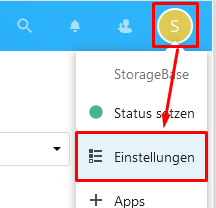
Sie gelangen nun auf eine Übersichtsseite mit Ihren hinterlegten Daten. Klicken Sie auf der linken Seite nun auf "Sicherheit".
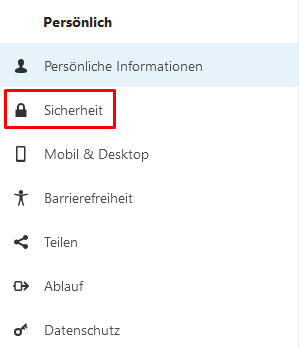
Sie erhalten nun einer Übersicht über "Zwei-Faktor-Authentifizierung", "Authentifizierung ohne Passwort" und "Geräte & Sitzungen". Der obere Abschnitt "Zwei-Faktor-Authentifizierung" ist für die Aktivierung relevant. Aktivieren Sie im unteren Bereich die Checkbox bei "TOTP (Authenticator App)".
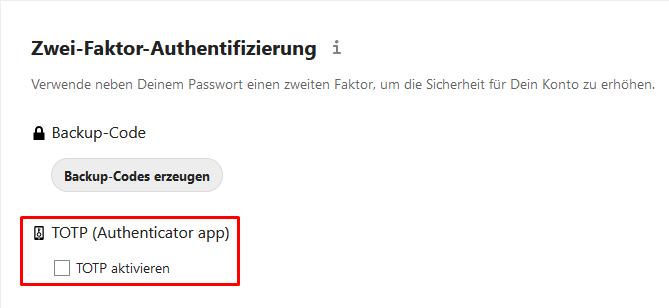
Sie erhalten nun einen "TOTP-Schlüssel" im Klartext und einen QR-Code zum einscannen. In Abhängigkeit davon, was Sie nutzen möchten um den zweiten Faktor zu generieren können Sie den QR-Code abscannen oder nur den TOTP Schlüssel kopieren. Einige Passwort Manager wie z.B. Enpass unterstützen die Generierung des zweiten Faktors (Anleitung bei Enpass), hier müssen Sie dann lediglich den TOTP-Schlüssel kopieren. Sollten Sie z.B. den Google Authenticator nutzen wollen, können Sie einfach den QR-Code abscannen.
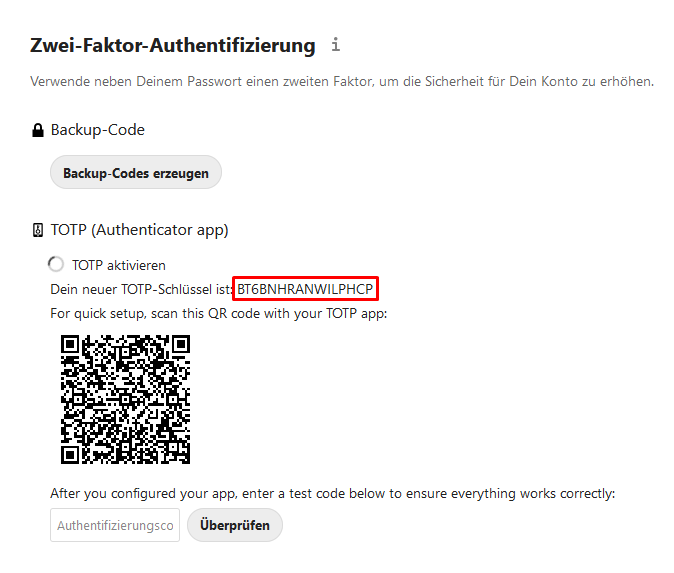
Nach Abschluss der Einrichtung des Passwort Manager oder Authenticator App erhalten Sie einen sechsstelligen Zahlencode, geben Sie diesen nun unten im Eingabefeld ein und klicken Sie abschließend auf "Überprüfen". Wenn die Eingabe korrekt war, verschwindet nun der QR-Code wieder und Sie sehen die Ansicht wie zuvor, nur mit einer aktivierten Checkbox.
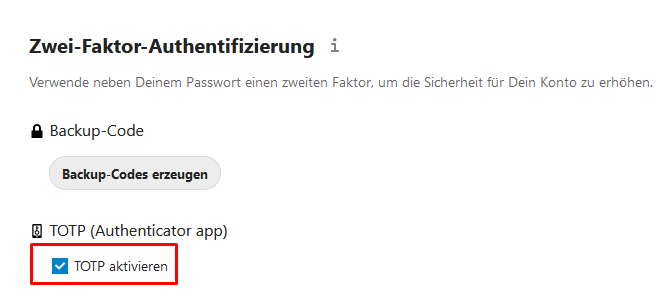
Wir empfehlen Ihnen noch die Generierung der Backup-Codes, eine Anleitung dazu finden Sie ebenfalls in unserer Knowledge-Base: Backup-Codes generieren
